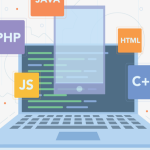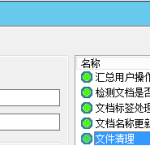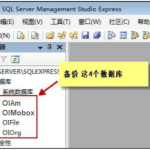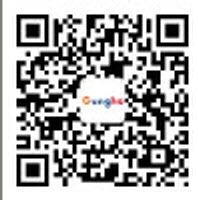WebAPI概述
开发人员可以使用各种属性和过滤器来处理请求、控制访问权限、验证数据等。WebAPI 是一种传统的方式,用于构建和暴露 RESTUI风格的Web服务。它提供了丰富的功能和灵活性,可以处理各种HTTP请求,并支持各种数据格式,如JSON、XML等。WebAPI使用控制器(Controllers)和动作方法(ActionMethods)的概念、通过路由配置将请求映射到相应的方法上。
ASP.NET Core Web API 是构建 RESTful 应用程序的理想平台。 可以把WebApi看成Asp.Net项目类型中的一种,其他项目类型诸如我们熟知的WebForm项目,Windows窗体项目,控制台应用程序等。Gungho小程序部署的时候就用到了基于ASP.NET Core Web API 开发的GunghoAPI服务
那么怎样将ASP.NET Core Web API 部署到IIS
首先要确保IIS环境配置正确
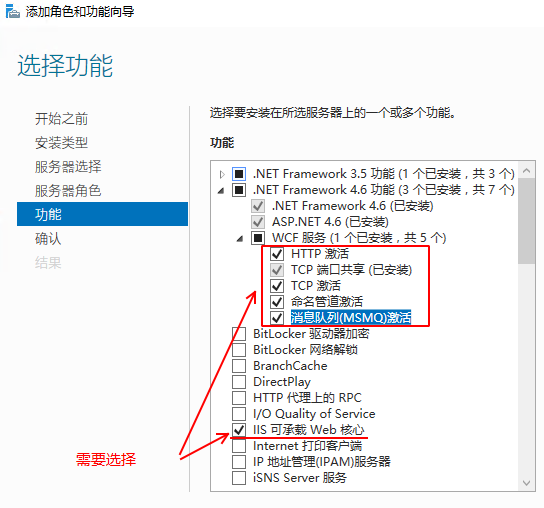
除了 IIS服务以外,上述这些选项需要设置
要将ASP.NET Core Web API 项目部署到 IIS,请按照以下步骤操作:
1、确保你的 ASP.NET Core 项目已经发布(Release 模式)。
这个部分是开发需要按要求发布项目
2、在IIS 服务器上安装 .NET Core 托管运行时(Hosting Bundle)。
Hosting Bundel 下载(这里用的是 .net 8.0)
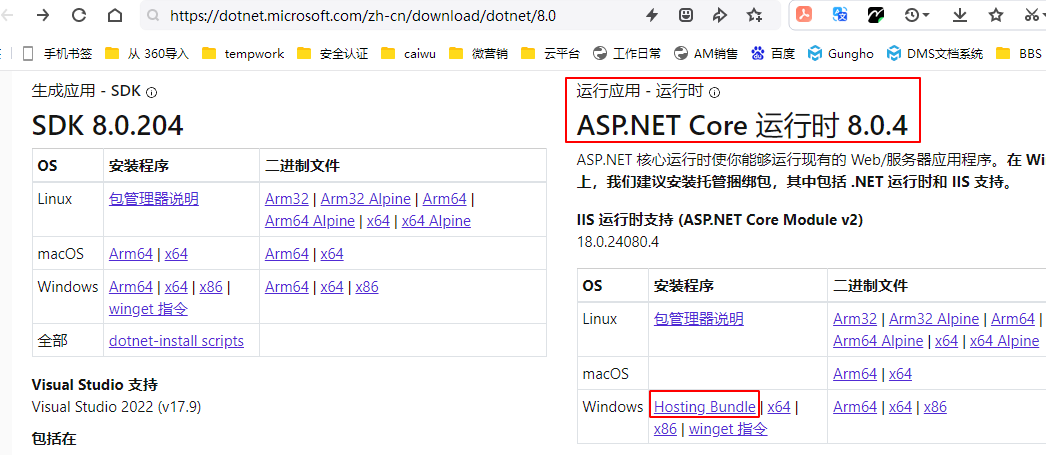
下载后,在服务端安装
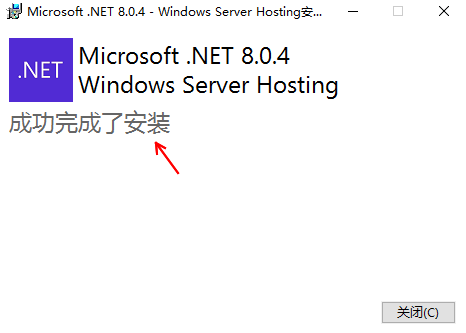
安装后,到IIS管理器查看
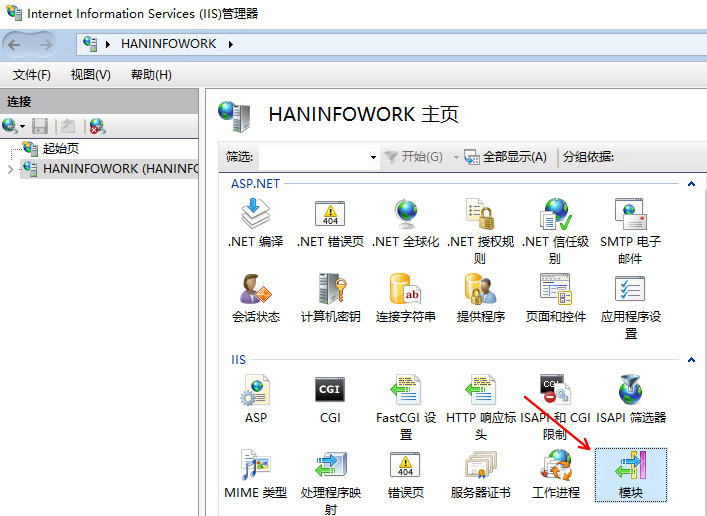
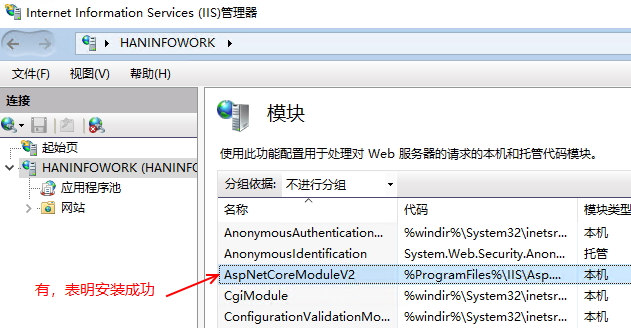
说明 部署成功
3、在 IIS 管理器中创建一个应用程序池,并将其设置为使用无托管代码。
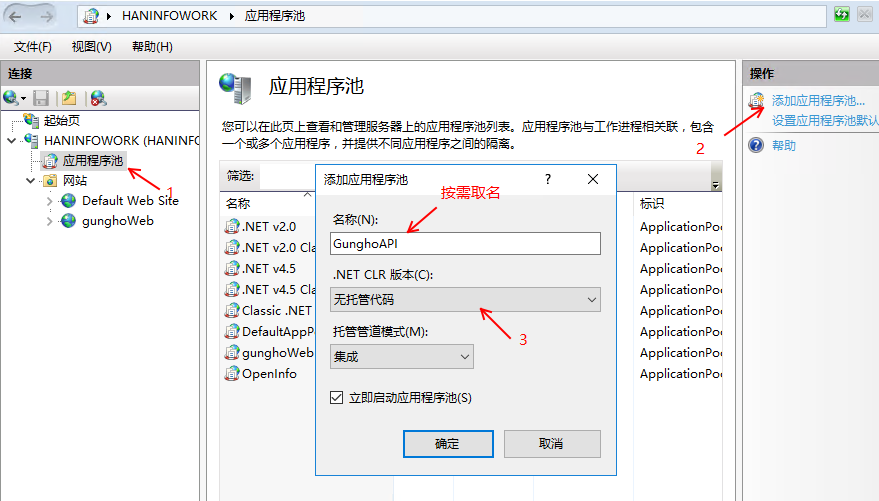
输入应用程序池名称,选择“.NET CLR 版本”为“无托管代码”。
4、配置应用程序池以使用 x64 位平台(因为 .NET Core 是64位应用程序)。
打开你刚刚创建的应用程序池的属性->切换到“高级设置”->在“启用32位应用程序”中选择“False”
5、在 IIS 管理器中创建一个新的网站或将应用程序发布到现有的物理路径。

6、为网站配置正确的权限,确保应用程序池的身份具有访问网站文件的权限。
确保应用程序具有适当的权限,通常是应用程序池的身份
7、确保网站绑定了正确的端口。
确保你的服务器防火墙设置允许通过你选择的端口(例如:80 或 443)的流量
 共好plm系统
共好plm系统